c盘空间怎么分给d盘? 不再担心硬盘空间不足!详解硬盘分区调整技巧
在电脑使用过程中,有时我们会发现硬盘空间不足,或者某个分区的空间过大。这时,我们可以借助Windows系统的“计算机管理”功能,来调整硬盘分区的大小,以实现更合理的存储分配。那么,如何通过计算机管理调整D盘分区大小呢?本文将详细介绍操作步骤。

首先,我们需要找到“计算机管理”对话框。方法有两种,一种是从电脑桌面左下角的“开始”菜单中找到“计算机”,然后找到计算机名称后,将鼠标放其上,然后单击鼠标右键选择“管理”,此时就会弹出“计算机管理”对话框。另一种方法是将鼠标放置在桌面上的“我的电脑”上,然后右键选择“管理”,效果是一样的。
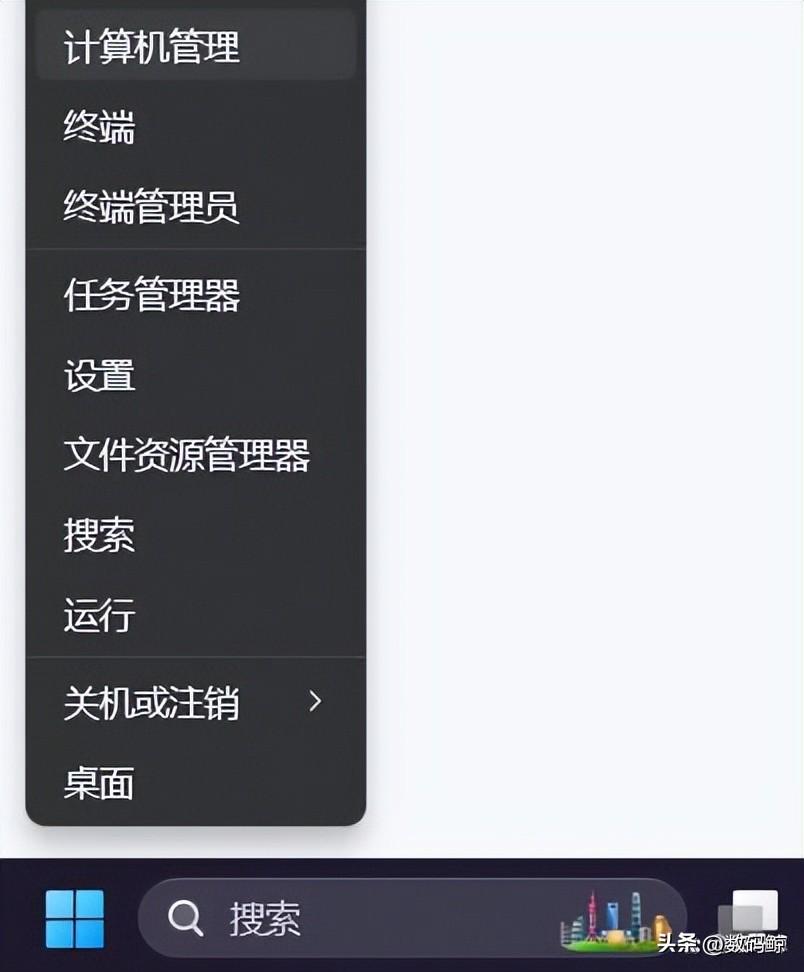
在弹出的“计算机管理”窗口中,我们可以看到左侧有一个标签为“磁盘管理”的项目。点击这个标签后,在其右侧就会显示电脑磁盘各个分区分卷的信息。这些信息包括每个分区的名称、类型、大小、可用空间等。
接下来,我们要选择一个空闲空间比较大的磁盘进行压缩。比如,我们希望把C盘的一些磁盘空间压缩出来,然后把这部分未分配的空间分配给D盘,以此实现D盘分区大小的调整。在选择要压缩的磁盘后,右键点击该磁盘,在弹出的菜单中选择“压缩卷”。系统会计算出可以压缩出来的空间大小,并询问我们是否要压缩。确认无误后,点击“压缩”。

压缩完成后,原C盘的空闲空间就变成了一块未分配的空间。这时,我们需要将这块未分配的空间分配给D盘。在左侧的磁盘列表中,找到D盘,右键点击,在弹出的菜单中选择“扩展卷”。系统会显示出未分配的空间大小,以及可以用来扩展D盘的空间大小。确认无误后,点击“下一步”,然后按照提示完成操作即可。
至此,我们就通过计算机管理的“磁盘管理”功能,实现了D盘分区大小的调整。这种方法既简单又有效,无需借助其他第三方软件,只需要几步操作就可以完成。而且,这种方法不会对硬盘数据造成任何影响,是非常安全的。
需要注意的是,虽然这种方法可以调整硬盘分区的大小,但是也有一些限制。比如,只能压缩连续的空闲空间,不能压缩已经分配了文件的空间;只能扩展已有的分区,不能删除或新建分区等。因此,在进行操作前,我们需要先了解这些限制,以免出现不必要的问题。
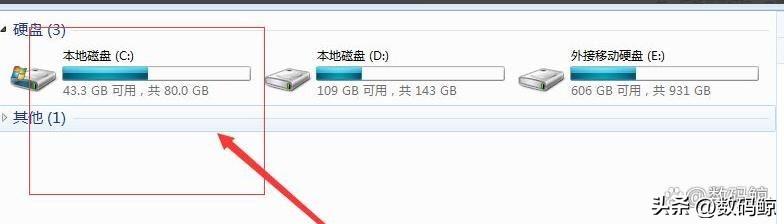
总的来说,通过计算机管理的“磁盘管理”功能,我们可以很方便地调整硬盘分区的大小,实现更合理的存储分配。无论是对于电脑新手,还是对于电脑高手,都是一种非常实用的技巧。希望本文的介绍能够帮助大家更好地使用电脑,更高效地管理和利用硬盘空间。
以上就是关于如何通过计算机管理调整D盘分区大小的详细步骤和注意事项。希望通过本文的介绍,可以帮助大家更好地理解和掌握这个技巧,从而更加有效地管理和利用自己的电脑硬盘空间。
-
那么导致外溢的原因是什么呢?正确的操作步骤是怎样的?阳姐我来给大家分析分析。1、按食谱或说明书选择对应的功能五谷浆、倍浓豆浆-----适合打各种五谷杂粮、豆类米糊、滋补糊 -----适合打五谷杂粮、各种米类养生粥、杂粮粥-----适合做五谷杂粮炖煮-----适合做长时间熬煮的食材2、按说明书食谱用量[详细]
-
1、我们先看压缩机,压缩机消耗电能,把电能转化成机械能。压缩机吸入低温低压的过热气态冷媒(10℃),排出高温高压的气态冷媒(70-90℃)。注意,这里排出的气态冷媒也是过热气体,如图所示,排出口压力为2.96MPa,这时对应的冷凝温度(饱和温度)为50℃,如果这时排气温度为70℃,那么说明压缩机排气[详细]
-
刺槐木材硬度十分高刺槐(Robinia pseudoacacia L.)是豆科刺槐属落叶乔木。属于阔叶环孔材。相对密度0.77。材质坚硬,有韧性。硬度为7.刺槐原产北美洲,17世纪被引入欧洲,20世纪初由德国引入山东胶州栽培。刺槐因为是由西洋引进,故百姓称之为洋槐,其叶柄上有刺,所以叫刺槐。刺槐颜色[详细]
-
黑色家具容易落灰,可能是在打扫的时候,摩擦起电造成的,这时需要用清水里适量地添加中性的柔软剂,将抹布打湿后,重新擦拭黑色家具,这样可以缓解容易落灰的情况,还可以摆放植物去除空气中的灰尘,不用的黑色家具,可以用报纸包裹起来。黑色家具容易落灰的解决方法黑色家具容易落灰,一般是在打扫环境卫生时,抹布与黑色[详细]
-
KTV分两种模式:一个是量贩式的。一个是夜总会形式的!量贩的就是大众化的K歌没有小费!公司是靠K歌时间来收取包厢费而赚钱!服务员就拿点工资1000左右没其他小费的!这个赚不到钱但比较稳定一点!夜总会式的就比较复杂!但赚的钱是没有底的高的一个月能拿到上万也有可能去那里的都是有钱的老板。夜总会都有小姐![详细]





